2014 (2008+) |
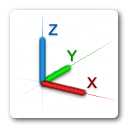
En esta entrega nos ocuparemos de las dos últimas, esto es, de las opciones ejEZ (ZAxis) y 3p (3point), que son probablemente las dos opciones más populares y utilizadas, pero que, como veremos a lo largo de la exposición, disponen de algunas posibilidades bastante desconocidas e ignoradas tanto en la ayuda en línea que proporciona AutoCAD como en la información que se puede encontrar al respecto en la bibliografía existente o en Internet.
Desplazar el origen y modificar las direcciones de los ejes (continuación)
La tercera de las opciones que permiten definir un nuevo sistema de coordenadas modificando simultáneamente el origen y las direcciones de los ejes es ejEZ (ZAxis). Esta opción solicita dos puntos: el primero pasará a ser el origen de coordenadas y el segundo, junto con el primero, define la dirección positiva del eje Z en el nuevo SCP.
Comando: SCP
Nombre de scp actual: *UNIVERSAL*
Indique origen de SCP o
[Cara/gUArdado/oBjeto/PRev/Vista/Univ/X/Y/Z/ejEZ] <Univ>: ejEZ
Precise nuevo punto de origen u [Objeto] <0,0,0>: (indicar un punto)
Precise punto en parte positiva del eje Z <...>:
La orientación del nuevo plano XY queda completamente determinada después de precisar los dos puntos, ya que ha de ser perpendicular a la dirección del eje Z y pasar por el origen. Las direcciones de los ejes X e Y en el nuevo SCP no son arbitrarias; AutoCAD dispone automáticamente el eje X paralelo al plano XY del sistema de coordenadas Universal, con independencia de cuál sea la dirección del eje X del sistema de coordenadas que esté definido como actual en el momento de utilizar esta opción.
El vídeo siguiente muestra un ejemplo de aplicación de la opción ejEZ (ZAxis) para definir un nuevo sistema de coordenadas que tiene su origen en un vértice de un prisma y su plano XY perpendicular a la diagonal que pasa por dicho vértice.
Especialmente útil resulta la opción Objeto (Object), que se ofrece en el mensaje de solicitud del nuevo punto de origen. Esta opción se limita a solicitar la designación de un objeto que servirá de base para alinear el eje Z del nuevo SCP.
Comando: SCP
Nombre de scp actual: *UNIVERSAL*
Indique origen de SCP o
[Cara/gUArdado/oBjeto/PRev/Vista/Univ/X/Y/Z/ejEZ] <Univ>: ejEZ
Precise nuevo punto de origen u [Objeto] <0,0,0>: Objeto
Designe objeto:
Los objetos admitidos para la alineación del eje Z son líneas, arcos circulares y elípticos, polilíneas 2D abiertas, splines abiertas y hélices. Al designar cualquiera de ellos, el origen del nuevo SCP se situará en el extremo más próximo al punto de designación y el eje Z se alineará según la tangente al objeto en ese extremo, con su dirección positiva apuntando hacia el exterior de dicho objeto. El plano XY del nuevo SCP quedará situado, por tanto, perpendicular a la línea o la curva en el extremo más próximo al punto de designación, lo que facilita notablemente, por ejemplo, la correcta disposición de las secciones transversales con relación a las trayectorias de extrusión o de barrido, tal y como se puede observar en el siguiente vídeo.
- Haciendo clic en el icono Vector Z del grupo Coordenadas en la ficha Vista de la cinta de opciones. Recuerde que, como indicamos en la tercera entrega de esta serie, el grupo Coordenadas está oculto por defecto en la ficha Vista de la cinta de opciones para el espacio de trabajo Dibujo y anotación, siendo necesario hacerlo expresamente visible si se desea utilizarlo.
- Seleccionando la opción Eje Z en el menú contextual del símbolo del sistema de coordenadas siempre que esté configurado como seleccionable.
- Haciendo clic en el icono Vector Z de la barra de herramientas SCP.
- Si la barra de menús está visible, seleccionando la opción Vector Z en el submenú SCP nuevo del menú desplegable Herr.
Comando: SCP
Nombre de scp actual: *UNIVERSAL*
Indique origen de SCP o
[Cara/gUArdado/oBjeto/PRev/Vista/Univ/X/Y/Z/ejEZ] <Univ>: 3p
Precise nuevo punto de origen <0,0,0>: (indicar un punto)
Precise punto en parte positiva del eje X <...>: (indicar un punto)
Precise punto en parte Y positiva del plano XY del SCP <...>:
El primer punto determina la posición del origen del nuevo sistema de coordenadas; el segundo, junto con el primero, define la dirección positiva del eje X; y el tercero, junto con los otros dos, establece la orientación del plano XY. El tercer punto define también la dirección positiva del eje Y, la cual se orienta hacia el semiplano XY donde esté situado dicho punto. El eje Z queda determinado automáticamente por estar obligado a pasar por el origen y ser perpendicular al plano XY; su dirección positiva se puede anticipar por aplicación de la regla de la mano derecha.
El vídeo siguiente muestra un ejemplo de aplicación de la opción 3p (3point) para establecer un sistema de coordenadas que tiene el origen en un vértice de un prisma, el eje X alineado con una arista y el plano XY coincidente con el plano diagonal. Es interesante observar la posición del punto que se precisa en tercer lugar y la dirección positiva que adopta el eje Y en el sistema de coordenadas resultante.
Como hemos dicho antes, la opción 3p (3point) no se ofrece expresamente en el mensaje principal del comando
Comando: SCP
Nombre de scp actual: *UNIVERSAL*
Indique origen de SCP o [Cara/gUArdado/oBjeto/
PRev/Vista/Univ/X/Y/Z/ejEZ] <Univ>: (indicar un punto)
Precise punto en eje X o <Aceptar>: (indicar un punto)
Precise punto en plano XY o <Aceptar>:
También se puede iniciar directamente la opción 3p (3point) utilizando uno cualquiera de los métodos enumerados a continuación.
- Haciendo clic en el icono 3 puntos del grupo Coordenadas en la ficha Vista de la cinta de opciones.
- Seleccionando la opción 3 puntos en el menú contextual del símbolo del sistema de coordenadas siempre que esté configurado como seleccionable.
- Haciendo clic en el icono 3 puntos de la barra de herramientas SCP.
- Si la barra de menús está visible, seleccionando la opción 3 puntos en el submenú SCP nuevo del menú desplegable Herr.







0 comentarios:
Publicar un comentario